标签:lib info 权限 上传 root 好的 source 文件上传 配置
首先需要得到可以创建文件和上传文件的权限 、
将下载好的jdk文件上传到指定的文件目录下、
tar -zxvf jdk-8u60-linux-x64.tar.gz
解压到当前文件下 会出现新的解压目录
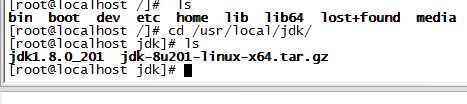
然后就是配置环境变量了
vim /etc/profile 执行这个命令即可编辑配置文件
添加如下内容:JAVA_HOME根据实际目录来
加在最后面即可
JAVA_HOME=/usr/java/jdk1.8.0_60
CLASSPATH=$JAVA_HOME/lib/
PATH=$PATH:$JAVA_HOME/bin
export PATH JAVA_HOME CLASSPATH
如下图
-----------------------------------------------------------------------------------------------------
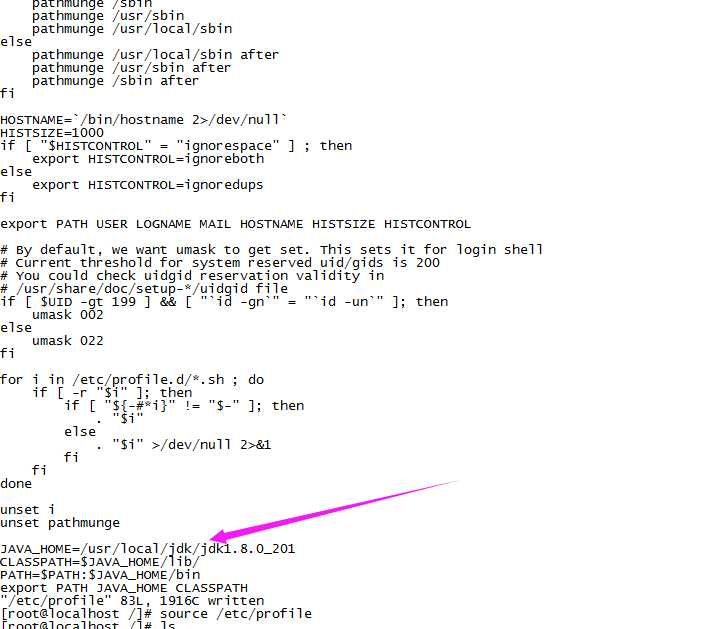
-------------------------------------------------------------------------------------------------
执行命令 source /etc/profile
最后查看是否安装成功
java -version
如下如下图信息 即可代表安装成功
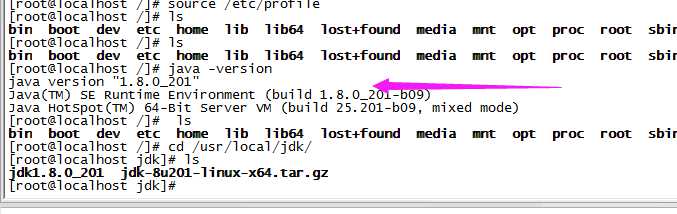
温馨提示:安装过程中请下载与系统对应的jdk
获取root权限 切换root 用户 命令 : su root 输入密码即可
进入需要编辑的文件以后 按 字符 i 即可进行编辑
按esc退出编辑
保存按shift加上:号,然后输入 wq回车 如果是root用户可以直接wq!强制保存退出
标签:lib info 权限 上传 root 好的 source 文件上传 配置
原文地址:https://www.cnblogs.com/qq376324789/p/10345785.html